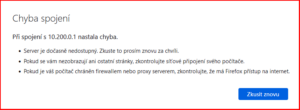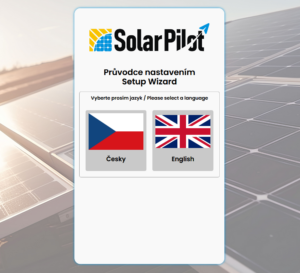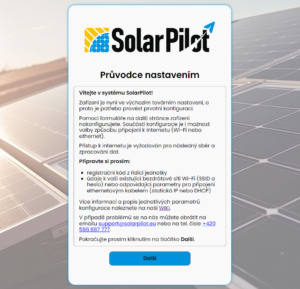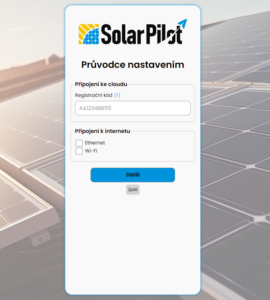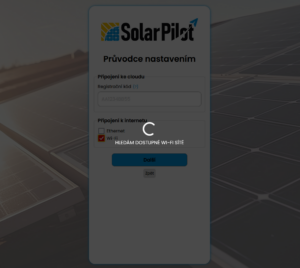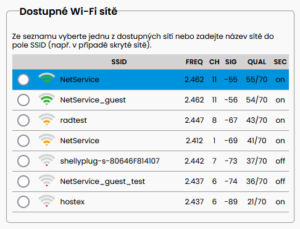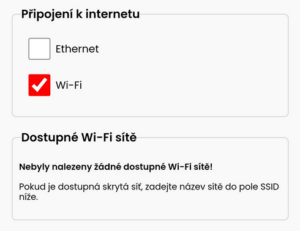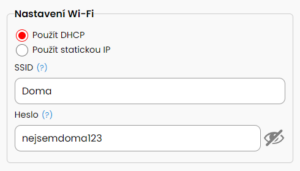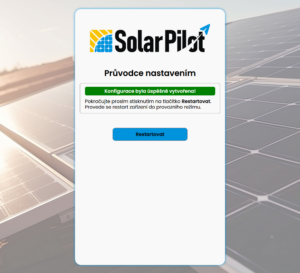Úvodní konfigurace
Úvodní konfigurace systému probíhá jednoduše za pomocí webového průvodce nastavením.

- Základní předpoklady
- Nastavení provozního režimu
- Webový průvodce nastavením
- Servisní VPN
- Tovární nastavení
Základní předpoklady
- dostupné připojení k internetu v místě instalace řídící jednotky – ethernet (kabel) nebo dostatečně kvalitní a stabilní pokrytí Wi-Fi signálem
Nastavení provozního režimu
Instrukce a návod pro nastavení CU do provozního režimu.
- připojit řídící jednotku (CU) k napájení
- po korektním nabootování operačního systému z SD karty (viz stav boot systému) je možné se k CU lokálně připojit na bezdrátovou síť s názvem – SolarPilot (SSID) např. mobilním telefonem, počítačem nebo jiným zařízením.


- pokud došlo ke korektnímu připojení k vytvořené síti (SolarPilot), je možné navštívit stránku pro prvotní konfiguraci na IP adrese – http://10.200.0.1. Tuto IP adresu stačí zadat do web. prohlížeče na vašem zařízení (mobilní telefon, tablet, notebook atp.).
- druhou variantou je možnost připojit CU do sítě pomocí ethernetového kabelu.
- pomocí webového průvodce je potřeba vyplnit parametry pro zvolený způsob připojení (Wi-Fi nebo ethernet) a registrační kód řídící jednotky pro připojení do cloudu.
- CU bude po restartu připojena jako klient (ethernet nebo Wi-Fi) ve vaší domácí síti.
UPOZORNĚNÍ
V případě zobrazení chyby web. prohlížečem (chyba spojení nebo chyba zabezpečeného spojení) zkontrolujte zadanou IP adresu a protokol na začátku adresy (HTTP).
Webový průvodce nastavením
Výběr jazyka
Na úvodní obrazovce je nutné vybrat jazyk průvodce (Česky / English).
Po výběru jazyka se zobrazí stránka s úvodními informacemi a kontaktními údaji.
Úvodní informace
Úvodní a základní informace o systému SolarPilot včetně kontaktních údajů.
Po stisknutí na tlačítko Další se zobrazí stránka pro základní konfiguraci jednotky do provozního režimu.
Konfigurace CU
Připojení ke cloudu
- Registrační kód – délka registračního kódu je 10 alfanumerických znaků (čísla a velká písmena bez diakritiky). Uveden je přímo na čelní nebo boční straně řídící jednotky (CU) nebo na krabičce, ve které řídící jednotka přišla.
Připojení k internetu
Možnost vybrat typ připojení. Možnosti jsou kabelem přes ethernet nebo bezdrátově přes dostupnou Wi-Fi síť.
Po výběru alespoň jednoho typu připojení se zobrazí související nastavení.
- Ethernet – po zvolení tohoto typu připojení se zobrazí další možnosti nastavení (Nastavení ethernetu)
- Wi-Fi – po zvolení tohoto typu připojení systém vyhledá (pro možnost výběru) dostupné a viditelné sítě v okolí CU + se zobrazí další možnosti nastavení (Nastavení Wi-Fi)
Nastavení ethernetu
Zobrazí se v případě zvoleného typu připojení Ethernet.
- Použít DHCP – použít automatické nastavení síťových parametrů
- Použít statickou IP – nastavit síťové parametry ručně (IP adresa, maska, výchozí brána)
Dostupné Wi-Fi sítě
Zobrazí se v případě zvoleného typu připojení Wi-Fi.
Ze seznamu je možné vybrat dostupnou a viditelnou bezdrátovou síť, kterou systém našel. V případě skryté sítě je možné SSID zadat ručně ve formuláři níže (Nastavení Wi-Fi).
Pokud systém automaticky nenajde žádnou dostupnou/viditelnou Wi-Fi síť v okolí řídící jednotky, objeví se informace o nenalezení (viz obrázek níže).
Příčinou může být nedostupnost bezdrátové sítě (vzdálenost, stínění) nebo existuje bezdrátová síť se skrytým SSID.
Nastavení Wi-Fi
Zobrazí se v případě zvoleného typu připojení Wi-Fi.
- Použít DHCP – použít automatické nastavení síťových parametrů
- Použít statickou IP – nastavit síťové parametry ručně (IP adresa, maska, výchozí brána)
- SSID – doplní se automaticky, pokud vyberete dostupnou síť z nalezených z okolí CU (viz Dostupné Wi-Fi sítě). V případě použití skryté sítě (SSID) je zde možné zadat její název ručně.
- Heslo – heslo pro připojení k bezdrátové síti Wi-Fi. Zadané znaky lze zobrazit nebo skrýt (
 /
/ ).
).
Po stisknutí na tlačítko Další dojde k uložení a vytvoření konfigurace.
Reboot CU
Stisknutím na tlačítko Restartovat dojde k restartování CU do provozního režimu.

Servisní VPN
V případě, když se Vám nezdaří řídící jednotku nakonfigurovat do provozního režimu přes webového průvodce a máte možnost jednotku připojit ethernetovým kabelem, je možné využít funkce spojení přes servisní VPN.
Pokud řídící jednotka, po připojení ethernetovým kabelem, dostane automaticky IP adresu z DHCP serveru vaší sítě (automatická konfigurace), zůstane svítit původně blikající oranžová LED (![]() ) pro cloud, zatímco zelená LED (
) pro cloud, zatímco zelená LED (![]() ) označující stav Wi-Fi stále bliká. Tento stav označuje korektní připojení přes servisní VPN a náš technik je schopný se na řídící jednotku vzdáleně připojit a pokusit se ji nakonfigurovat nebo zjistit v jakém stavu se nachází.
) označující stav Wi-Fi stále bliká. Tento stav označuje korektní připojení přes servisní VPN a náš technik je schopný se na řídící jednotku vzdáleně připojit a pokusit se ji nakonfigurovat nebo zjistit v jakém stavu se nachází.

Tovární nastavení
Pokud se při konfiguraci něco nepovede a jednotka nenaběhne do provozního režimu, je možné jednotku resetovat do výchozího továrního nastavení.
Zapotřebí je USB flash disk, na který je nutné nahrát textový soubor (může být bez obsahu) s názvem:
solarpilot-reset-to-default.txtPostup
- řídící jednotku je potřeba odpojit od napájení
- připojit USB disk s vytvořeným textovým souborem (viz výše)
- napájení opět připojit
- systém při bootování zjistí existenci resetovacího souboru a provede reset do výchozího nastavení CU pro prvotní konfiguraci (webový průvodce a mód AP).